谷歌浏览器设置安全级别图文教程
1、打开电脑上的Chrome浏览器(这里以Chrome60版本浏览器为例)图标。
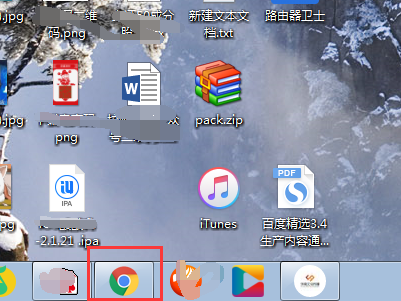
2、在Chrome浏览器左上角找到【菜单】按钮,并鼠标左键点击【菜单】按钮。
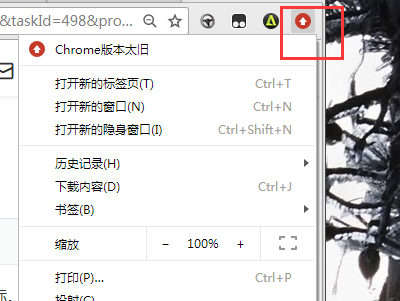
3、在【菜单】按钮展开项,找到【设置】按钮。
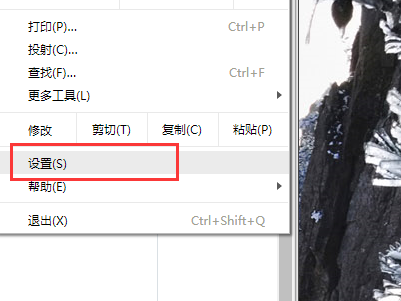
4、点击【设置】按钮,进入【设置】页面,在【设置】页面左上角找到【设置】按钮。
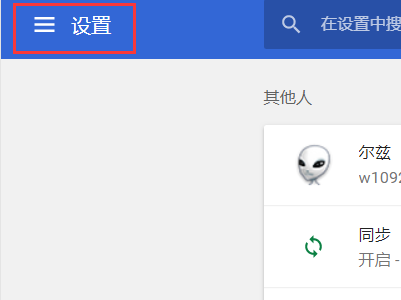
5、点击【设置】按钮,在弹出的菜单找到【高级】按钮。
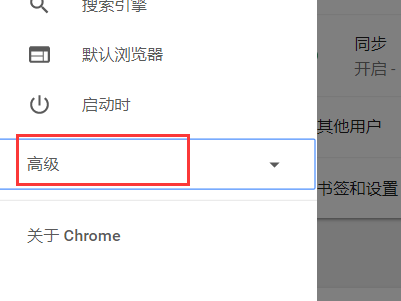
6、点击【高级】按钮,在【高级】按钮展开项找到【隐私设置与安全性】按钮。
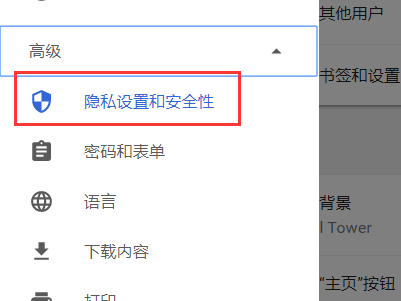
7、点击【隐私设置与安全性】按钮,进入【隐私设置与安全性】页面。
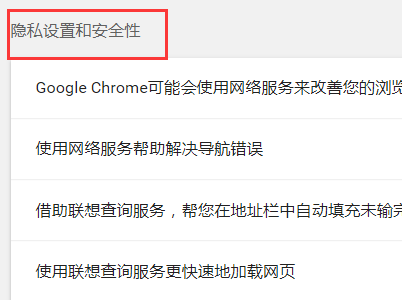
8、选择自己想要设置的安全级别,进行选择,chrome设置安全级别完成。
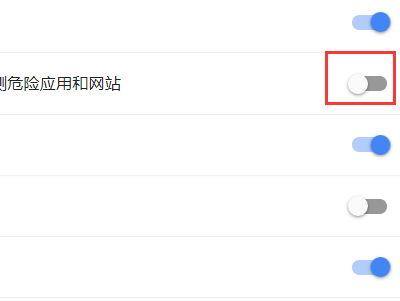
以上就是谷歌浏览器设置安全级别图文教程,如果你想要调整谷歌浏览器的安全级别,可以参考上面的步骤来进行操作哦!